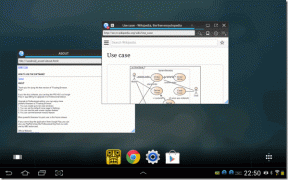Instagram 스토리 카메라가 작동하지 않는 문제를 해결하는 5가지 가장 좋은 방법
잡집 / / June 30, 2022
Instagram Stories를 사용하면 사진이나 짧은 동영상을 즉시 공유할 수 있습니다. Instagram 스토리를 개선하는 몇 가지 멋진 방법이 있습니다. 예를 들어 다음을 수행할 수 있습니다. 색상 블록 추가 인스타그램 스토리에 추가하고 배경으로 사용하세요. 스토리를 게시하려면 피드에서 오른쪽으로 스와이프하여 카메라에 액세스하면 됩니다.

하지만 인스타그램 앱을 사용하는 동안 스토리 카메라에 액세스할 수 없다면 어떻게 될까요? 이 게시물은 iPhone 또는 Android에서 작동하지 않는 Instagram 스토리 카메라를 수정하는 가장 좋은 방법을 제공합니다.
1. 강제 종료 및 Instagram 다시 시작
가장 기본적인 솔루션부터 시작하여 iPhone 또는 Android에서 Instagram 앱을 강제 종료하고 다시 시작할 수 있습니다. 이것은 앱이 충돌하기 시작하거나 일부 기능이 제대로 작동하지 않을 때마다 가장 먼저 해야 할 일입니다. 당신은 무슨 일이 일어 났는지에 대한 우리의 게시물을 확인할 수 있습니다 앱을 강제 종료하거나 강제 종료할 때.
방법은 다음과 같습니다.
iPhone에서 Instagram 앱 강제 종료
1 단계: iPhone의 홈 화면에서 아래에서 위로 스와이프하고 길게 누릅니다.
2 단계: Instagram 앱 창을 위로 스와이프하여 배경에서 제거합니다.

3단계: 인스타그램 앱을 다시 열고 스토리 카메라가 작동하는지 확인합니다.
Android에서 Instagram 앱 강제 종료
1 단계: Android에서 Instagram 앱 아이콘을 길게 누릅니다.

2 단계: 'i' 아이콘을 탭하여 앱 정보를 엽니다.

3단계: 앱 정보 메뉴에서 강제 종료 또는 강제 종료를 탭합니다.

4단계: 잠시 후 인스타그램 앱을 열고 스토리 카메라가 작동하는지 확인하세요.
2. 인스타그램 캐시 삭제
앱 캐시는 로그인 정보, 검색 결과, 자주 방문하는 페이지 등과 같은 데이터를 수집하여 앱의 성능을 향상시킵니다. 모든 앱에 동일하게 적용되며 가이드를 읽어보면 알 수 있습니다. Instagram 앱의 캐시를 지우면 어떻게됩니까?. 따라서 Instagram 앱의 캐시를 제거하는 것이 시도해야 합니다. 이 단계를 따르세요.
iPhone에서 Instagram 캐시 삭제
솔직히 말하면 iPhone의 모든 앱에 대한 앱 캐시를 삭제할 수 없습니다. 하지만 앱이 수집한 모든 데이터를 살펴보고 필요한 조치를 취할 수 있습니다. 인스타그램에서 할 수 있는 방법은 다음과 같습니다.
1 단계: iPhone에서 설정 앱을 엽니다.

2 단계: 조금 아래로 스크롤하여 일반을 선택합니다.

3단계: iPhone 저장 공간을 탭합니다.

저장소 정보를 보려면 몇 초 동안 기다려야 할 수 있습니다.
4단계: 로드되면 Instagram을 탭하십시오.

앱 크기는 iPhone에서 Instagram이 차지하는 저장 공간의 양을 알려줍니다.

문서 및 데이터 정보는 앱 캐시 크기입니다.

이제 앱 오프로드 및 앱 삭제의 2가지 옵션이 제공됩니다.
오프로드 앱: 이 옵션은 iPhone의 앱에서 사용하는 저장 공간을 제거합니다.

앱 삭제: 이 옵션은 Instagram을 제거하고 문서 및 데이터(앱 캐시)가 삭제됩니다.

이 경우 Instagram을 삭제하고 iPhone에 다시 설치하는 것이 좋습니다. 계정 로그인 후 스토리 카메라의 동작 여부를 확인하실 수 있습니다.
Android에서 Instagram 캐시 삭제
1 단계: Instagram 앱 아이콘을 길게 누르면 옵션이 표시됩니다.

2 단계: 'i' 아이콘을 탭하여 앱 정보 메뉴를 엽니다.

3단계: 앱 정보 메뉴의 옵션 목록에서 스토리지 사용량을 누릅니다.

4단계: 캐시 지우기를 누릅니다.

5단계: 설정 앱을 닫고 Instagram을 열어 문제가 해결되었는지 확인합니다.

3. Instagram에 대한 카메라 액세스 재활성화
Instagram 스토리 카메라는 iPhone 또는 Android에서 카메라에 액세스할 수 있어야 합니다. 실수로 카메라 액세스를 비활성화하고 활성화하는 것을 잊었을 수 있습니다. 그렇지 않은 경우에도 Instagram에 대한 카메라 액세스를 다시 활성화할 수 있습니다.. 이 단계를 따르세요.
아이폰용
1 단계: 설정 앱을 엽니다.

2 단계: 아래로 스크롤하여 Instagram을 누릅니다.

3단계: 카메라의 토글이 녹색인지 확인하십시오.
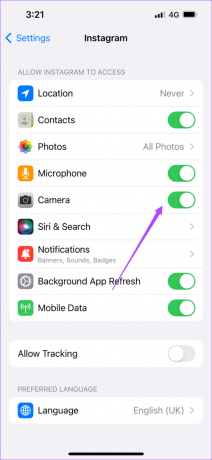
4단계: 그렇다면 액세스를 비활성화하려면 탭하십시오. 그런 다음 다시 탭하여 활성화합니다.
5단계: 설정 앱을 닫고 인스타그램을 열고 인스타그램 스토리 카메라가 작동하는지 확인합니다.

안드로이드용
1 단계: Instagram 아이콘을 길게 누르면 옵션이 표시됩니다.

2 단계: 'i' 아이콘을 탭하여 앱 정보를 엽니다.

3단계: 앱 정보 메뉴에서 권한을 선택하세요.

4단계: 앱 권한 메뉴에서 카메라를 탭합니다.

5단계: 매번 묻기' 또는 '앱 사용 중에만 허용'을 선택할 수 있습니다.

6단계: 설정 앱을 닫고 Instagram을 열고 문제가 해결되었는지 확인하세요.

4. Instagram 앱 업데이트
위의 단계가 도움이 되지 않으면 현재 버전의 Instagram의 버그로 인해 이 문제에 직면했을 수 있습니다. iPhone 또는 Android에 최신 버전의 앱을 다운로드하여 설치하는 것이 좋습니다. 이미 iPhone에서 Instagram을 제거했다가 다시 설치했다면 이 단계를 건너뛸 수 있습니다.
아이폰용 인스타그램 다운로드
안드로이드용 인스타그램 다운로드
5. iPhone 또는 Android 재시동
Instagram 앱을 업데이트한 후 권장하는 마지막 솔루션은 iPhone 또는 Android를 다시 시작하는 것입니다. 이것은 휴대 전화의 OS에 새로운 시작을 제공합니다. 이 단계를 따르세요.
아이폰 재시동
1 단계: iPhone에서 전원 버튼과 볼륨 높이기 또는 볼륨 낮추기 버튼을 함께 길게 누릅니다.
2 단계: 옵션이 나타나면 왼쪽으로 스와이프하여 iPhone을 끕니다.
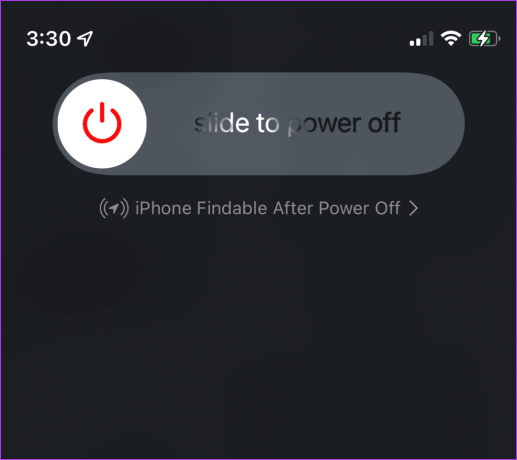
3단계: 전원 버튼을 길게 눌러 iPhone을 재부팅하십시오.
4단계: Instagram 앱을 열고 스토리 카메라가 작동하는지 확인합니다.

안드로이드 다시 시작
1 단계: Android에서 전원 버튼을 길게 누릅니다.
2 단계: 다시 시작을 탭합니다.

3단계: Android가 재부팅되면 Instagram을 열어 Story Camera가 작동하는지 확인합니다.

Instagram에서 당신의 이야기를 공유하세요
Instagram에서 스토리를 공유하는 것은 친구들과 즐겁게 소통할 수 있는 방법입니다. 그러나 실수로라도 자신, 친구 또는 다른 사람에 대해 너무 많은 정보를 제공하지 않도록 하십시오. 체크 아웃 Instagram 계정을 보호하기 위한 최고의 팁.
2022년 6월 30일 최종 업데이트
위의 기사에는 Guiding Tech를 지원하는 제휴사 링크가 포함될 수 있습니다. 그러나 편집 무결성에는 영향을 미치지 않습니다. 내용은 편향되지 않고 정통합니다.